Windows 8에서 드라이브로 매핑된 네트워크 위치를 제거하는 방법
매핑이라고 하는 프로세스는 컴퓨터의 드라이브 문자를 원격 시스템의 위치에 할당하여 네트워크를 통해 파일에 쉽게 액세스하고 저장할 수 있도록 합니다. 우리는 로그온할 때마다 다시 연결하여 이러한 링크를 영구적으로 만드는 방법을 보여 주므로 절대 사라지지 않습니다. 그러나 네트워크 드라이브(network drive) 가 더 이상 존재하지 않으면 트레이에서 성가신 메시지를 받게 된다는 의미이기도 합니다 . 연결된 드라이브가 변경되거나 사라지거나 더 이상 연결하지 않으려는 경우 연결된 위치를 매핑 해제하거나 삭제해야 합니다. 이 기사에서는 방법을 배우게 됩니다.
Windows 8 에서 (Windows 8)공유 네트워크 드라이브(Shared Network Drive) 에서 연결을 끊는 방법
Windows 8에는 시스템에서 매핑된 드라이브를 제거하는 데 도움이 되는 매우 간단한 유틸리티가 있습니다. 이 도구에 액세스하는 두 가지 쉬운 방법이 있습니다.
먼저 시작(Start) 화면 에서 "컴퓨터"("Computer") 를 검색할 수 있습니다 . 컴퓨터(Computer) 가 검색 결과에 나타나면 마우스 오른쪽 버튼을 클릭하거나 길게 누른 다음 "네트워크 드라이브 연결 끊기"를 클릭하거나 누릅니다. ("Disconnect network drive.")그러면 바탕 화면(Desktop) 으로 이동 하고 도구가 실행됩니다.
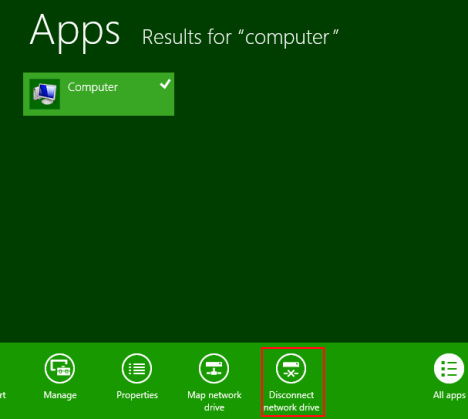
이미 바탕 화면(Desktop) 에 있는 경우 작업 표시줄 에서 폴더 아이콘(folder icon) 을 클릭하여 파일 탐색기(File Explorer) 를 열 수 있습니다 . 왼쪽 창 에서 (pane and click)컴퓨터 를 (Computer)클릭(Click) 하거나 탭 하고 리본에서 "네트워크 드라이브 연결" 을 클릭하거나 탭합니다. ("Map network drive")그런 다음 "네트워크 드라이브 연결 끊기"("Disconnect network drive.") 를 클릭하거나 누릅니다 .
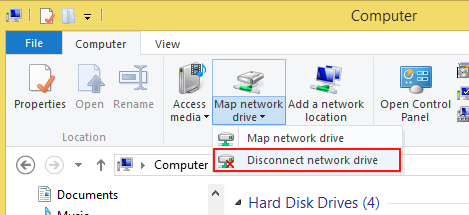
결과 창에는 로컬 컴퓨터에 매핑한 모든 네트워크 공유가 표시됩니다. 하나를 제거하려면 목록에서 선택하고 확인을 클릭(list and click) 하거나 누릅니다 .(OK.)

매핑된 드라이브의 연결을 수동으로 해제하려면 파일 탐색기(File Explorer) 를 열고 왼쪽 창에서 컴퓨터(Computer) 를 클릭하거나 탭 합니다. 해당 매핑된 드라이브를 마우스 오른쪽 버튼으로 클릭하거나 길게 누르고 연결 끊기 (Disconnect.)를 클릭(question and click) 하거나 누릅니다 .
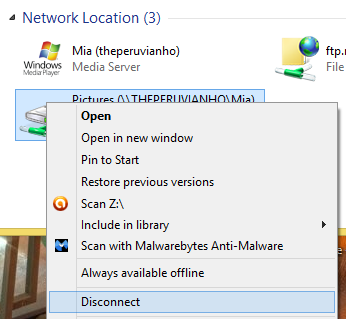
명령 프롬프트(Command Prompt) 에서 매핑된 드라이브(Mapped Drive) 연결을 끊는 방법
대부분의 사용자는 그래픽 인터페이스를 사용하여 네트워크 드라이브의 매핑을 해제하는 것을 선호하지만 일부 구식 사용자는 명령 프롬프트(Command Prompt) 를 충분히 사용할 수 없습니다 . 그러한 사용자라면 명령줄(command line) 을 통해 쉽게 드라이브 매핑을 해제할 수 있습니다.
시작하려면 명령 프롬프트(Command Prompt) 를 실행하세요. 이 작업을 수행하기 위한 두 가지 빠른 옵션이 있습니다. 바탕(Desktop) 화면에 있는 경우 화면의 왼쪽 하단 모서리를 마우스 오른쪽 버튼으로 클릭하여 관리 메뉴 를 엽니다(또는 키보드에서 (admin menu)Win +X 를 누름 ). 목록에서 "명령 프롬프트"("Command Prompt") 를 클릭하거나 누릅니다 .

시작(Start) 화면 에서 시작하는 경우 "cmd" 를 검색하고 결과 목록에서 "명령 프롬프트"("Command Prompt") 를 클릭하거나 누릅니다 .
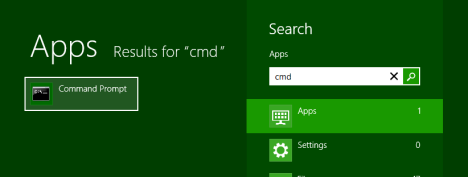
명령줄이(command line) 열리면 다음 명령을 입력합니다.
net use driveletter: /delete.
예를 들어 드라이브 문자 Z에 매핑 된 네트워크 공유(network share)"net use Z: /delete" 를 삭제하려면 . 콜론 과 (Notice)슬래시(forward slash) 사이의 공백을 확인하십시오 .

성공 메시지를 받으면 완료된 것입니다.
Windows 8 에서 연결된 웹 사이트 또는 FTP 서버(Connected Website or FTP Server) 를 삭제하는 방법
연결된 FTP 서버(FTP server) 를 삭제하는 것은 매핑된 드라이브를 삭제하는 것과 약간 다릅니다. 이러한 유형의 연결은 위에서 언급한 유틸리티에 나타나지 않으므로 링크를 찾아서 수동으로 삭제해야 합니다.
파일 탐색기 에서 (File Explorer)컴퓨터(Computer) 섹션으로 이동 하여 삭제할 네트워크 위치(network location) 를 찾으십시오 . 마우스 오른쪽 버튼을 클릭하거나 길게 눌러 컨텍스트 메뉴를 열고 삭제를 클릭(context menu and click) 하거나 탭 합니다.(Delete.)

그게 전부입니다.
연결 이 끊기지(Just Wo) 않는 네트워크(Network) 드라이브 문제 해결
위에서 설명한 절차가 계획대로 작동하지 않는 경우가 있습니다. 매핑된 드라이브 또는 네트워크 위치 가 (drive or network location)파일 탐색기 의 (File Explorer)컴퓨터(Computer) 섹션에서 사라지지 않는 경우에만 위의 지침을 따르는 일반적인 시나리오가 있습니다 . 당연히 다시 삭제를 시도하지만 드라이브를 찾을 수 없다는 오류가 발생합니다.
이 상황에서는 드라이브가 실제로 삭제되었습니다. 파일 탐색기(File Explorer) 는 아직 눈치채지 못했습니다. 이 문제를 해결하려면 몇 가지 옵션이 있습니다. 가장 빠른 방법 은 파일 탐색기(File Explorer) 에서 F5 키(F5) 를 눌러 보기를 새로 고치는 것입니다. 창의(window and click) 흰색 배경을 마우스 오른쪽 버튼으로 클릭하거나 길게 누르고 새로 고침(Refresh.) 을 클릭 하거나 탭할 수도 있습니다.
이렇게 하면 파일 탐색기(File Explorer) 에서 누락된 드라이브를 확인하고 링크를 제거해야 합니다.

그래도 문제가 해결되지 않으면 컴퓨터를 다시 시작하십시오.
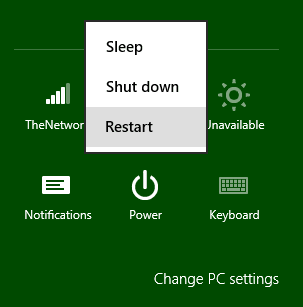
백업이 완료되면 삭제된 드라이브가 더 이상 존재하지 않습니다.
결론
보시다시피 Windows 8 에서 매핑된 드라이브를 제거하는 프로세스는 (Windows 8)Windows 7 또는 Windows Vista 의 동일한 절차와 유사합니다 . Windows 8 에는 몇 가지 사용자 인터페이스 변경 사항이 있으며 드라이브 연결을 조금 더 빠르게 해제할 수 있는 편리한 유틸리티가 추가되었습니다.
Related posts
Windows 7에서 네트워크 드라이브, 웹 사이트 및 FTP 위치를 매핑하는 방법
Windows 7 및 Windows 8에서 공유 Mac OS X 프린터로 인쇄하는 방법
Windows 8 및 Windows 8.1에서 무선 네트워크에 연결하는 방법
Mac OS X에서 Windows 7 및 Windows 8 공유 폴더에 액세스하는 방법
Windows 8에서 무선 네트워크 연결 및 프로필을 관리하는 방법
네트워크 맵 - 재미있는 방식으로 네트워크 컴퓨터에 액세스
WPS를 통해 Windows 8.1 장치를 무선 네트워크에 연결하는 방법
네트워크 드라이브를 매핑하고 Windows 11에 FTP 위치를 추가하는 방법
Windows 8 및 Windows 8.1에서 숨겨진 무선 네트워크에 연결하는 방법
Windows 11 핫스팟을 만들려면
Windows 10 네트워크 위치를 개인(또는 공용)으로 변경하는 방법
Windows 10에서 네트워크와 프린터를 공유하는 방법
Windows 10 핫스팟을 만드는 방법 : 알아야 할 모든 것
Windows 10에서 광대역 PPPoE 연결에 자동으로 전화를 거는 방법
드라이버 설정을 사용하여 Windows XP에서 네트워크 프린터 설치
간단한 질문: Windows의 네트워크 위치는 무엇입니까?
Windows 11에서 Wi-Fi 네트워크를 잊는 방법
Windows 8 및 Windows 8.1에서 VPN 또는 PPPOE 연결을 삭제하는 방법
ASUS router에 로그인하는 방법 : 4 가지 방법
3 가지 방법은 Windows 11 숨겨진 Wi-Fi 네트워크에 연결
